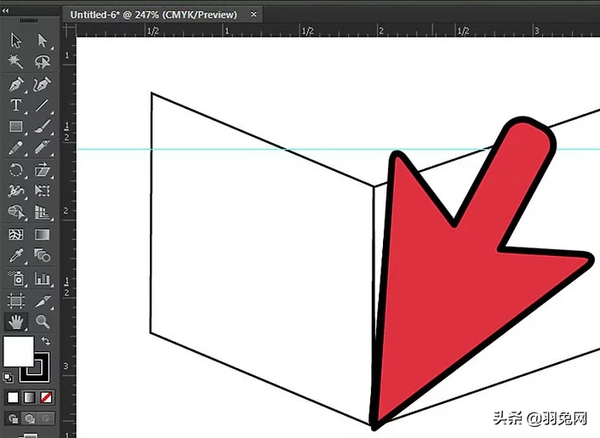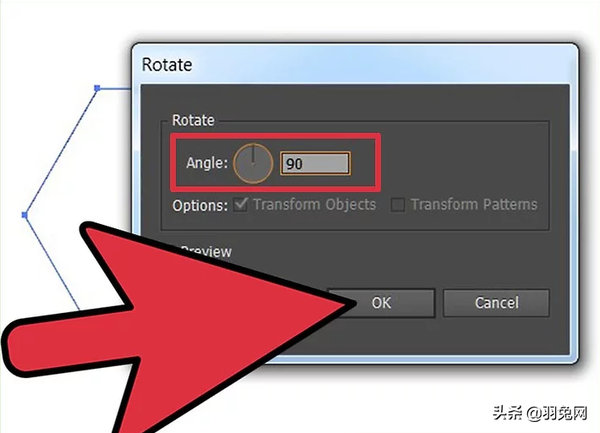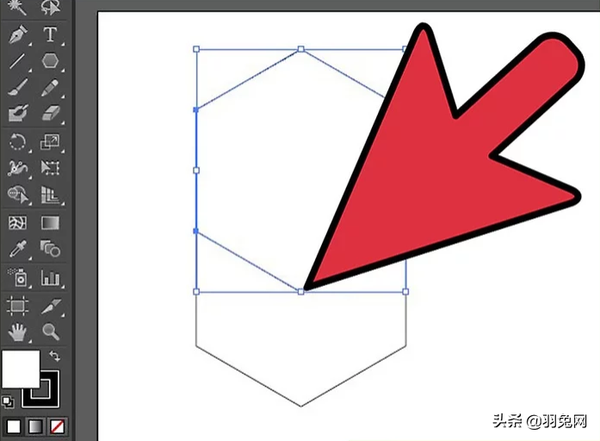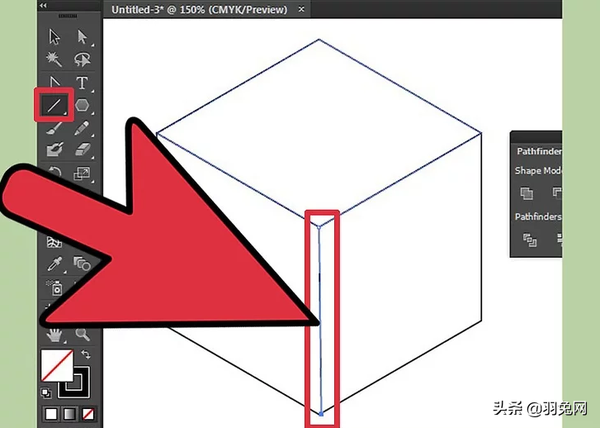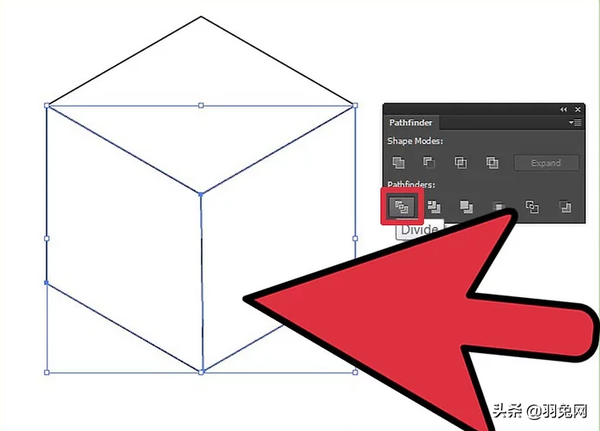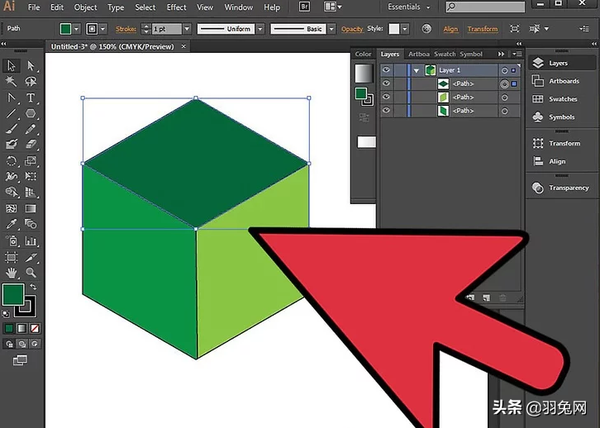ai怎么画立方体结构(ai立体图形怎么做)
AI制作立方体教程:
方法一:手动方式
1、通过使用矩形工具创建一个新的正方形。
2、复制它以获得两个相似的正方形。
3、单击左侧的正方形,然后转到“剪切”工具。
4、选择右上角的点并将其向下移动到垂直轴。重复另一个正方形。
5、创建一个新的正方形并将其旋转45度。
6、展开它,直到宽度等于相邻的正方形。将锚点添加到新正方形的顶角,然后单击免费变换工具。单击顶部角,然后将其沿垂直轴向下移动,直到其处于两个相邻正方形所成的角度为止。
7、为了使它看起来更像一个立方体,请在考虑光线方向的同时对其进行着色。在图片中,光从左侧发出。数字1应该是最浅的,其次是数字2,数字3是较暗的一面。
8、完成
方法二、六角形方式
1、为了简化工作,请确保已选中智能指南。这可以在“ 视图”选项卡下找到。
2、使用多边形工具绘制一个六边形。绘画时按住shift键,以确保其规则。
3、将六角形旋转90度。选择它,然后转到“对象”>“变换”>“旋转”。
4、复制六边形并将其放置在旧副本的顶角上。智能指南将帮助您获得理想的结果。您的六边形应按图中所示排列。
5、通过直接选择工具,在排列完两个六边形之后选择它们,然后单击探路者面板上的除法选项(窗口>探路者)
6、现在,您的六边形被分为三个部分。选择上方的一个并将其删除。
7、由于其他两个部分完全对齐,因此从六边形的下角(下部)绘制一条与六边形厚度相同的线,然后在中间角的正上方垂直向上(该长度应比该部分长)
8、选择下部和线条,然后在路径查找器上再次点击除法。确保通过直接选择工具来执行此操作。
9、选择每个部分并用首选的颜色或渐变填充。
10、完成后,选择所有三个部分并将其分组(对象>分组)
赞 (0)